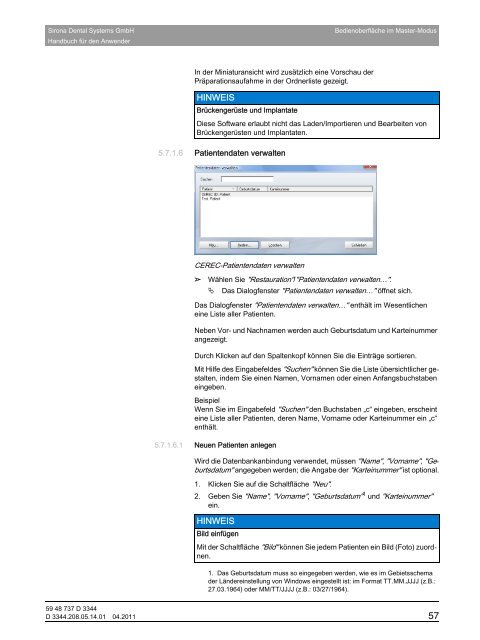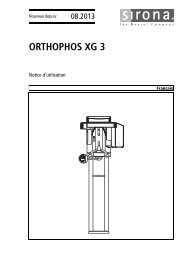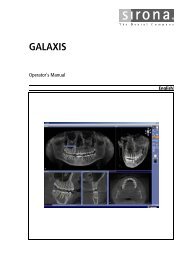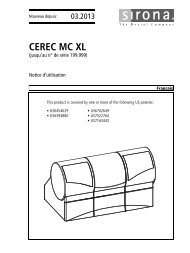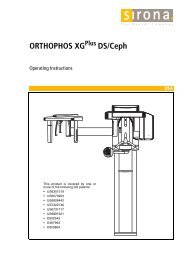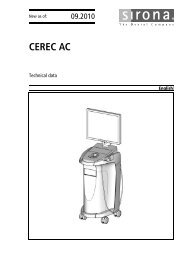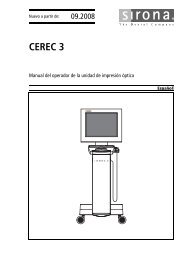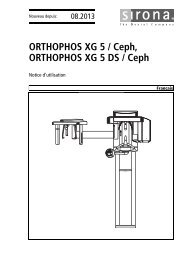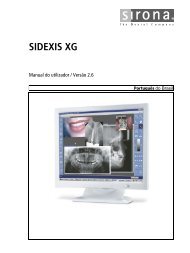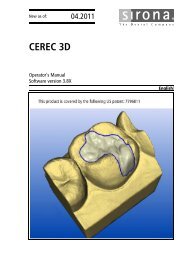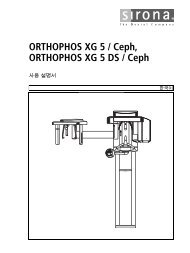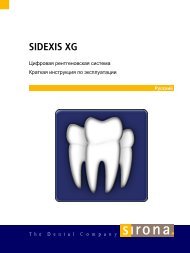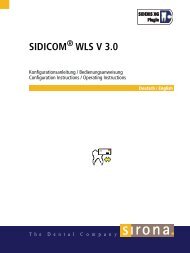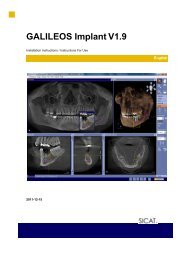CEREC 3D
CEREC 3D
CEREC 3D
Erfolgreiche ePaper selbst erstellen
Machen Sie aus Ihren PDF Publikationen ein blätterbares Flipbook mit unserer einzigartigen Google optimierten e-Paper Software.
Sirona Dental Systems GmbH Bedienoberfläche im Master-Modus<br />
Handbuch für den Anwender<br />
In der Miniaturansicht wird zusätzlich eine Vorschau der<br />
Präparationsaufahme in der Ordnerliste gezeigt.<br />
Hinweis Brückengerüste und Implantate<br />
HINWEIS<br />
Brückengerüste und Implantate<br />
Diese Software erlaubt nicht das Laden/Importieren und Bearbeiten von<br />
Brückengerüsten und Implantaten.<br />
aÉìíëÅÜ<br />
5.7.1.6 Patientendaten verwalten<br />
Grafik Vor-, Nachname, Geburtsdatum, Karteinummer<br />
<strong>CEREC</strong>-Patientendaten verwalten<br />
Anleitung<br />
➢<br />
Wählen Sie "Restauration"/"Patientendaten verwalten…".<br />
Das Dialogfenster "Patientendaten verwalten…" öffnet sich.<br />
Das Dialogfenster "Patientendaten verwalten…" enthält im Wesentlichen<br />
eine Liste aller Patienten.<br />
Vor-, Nachname, Geburtsdatum, Karteinummer<br />
Neben Vor- und Nachnamen werden auch Geburtsdatum und Karteinummer<br />
angezeigt.<br />
Suchen<br />
Durch Klicken auf den Spaltenkopf können Sie die Einträge sortieren.<br />
Mit Hilfe des Eingabefeldes "Suchen" können Sie die Liste übersichtlicher gestalten,<br />
indem Sie einen Namen, Vornamen oder einen Anfangsbuchstaben<br />
eingeben.<br />
Beispiel<br />
Wenn Sie im Eingabefeld "Suchen" den Buchstaben „c“ eingeben, erscheint<br />
eine Liste aller Patienten, deren Name, Vorname oder Karteinummer ein „c“<br />
enthält.<br />
5.7.1.6.1 Neuen Patienten anlegen<br />
Datenbankanbindung<br />
Wird die Datenbankanbindung verwendet, müssen "Name", "Vorname", "Geburtsdatum"<br />
angegeben werden; die Angabe der "Karteinummer" ist optional.<br />
Anleitung<br />
1. Klicken Sie auf die Schaltfläche "Neu".<br />
2. Geben Sie "Name", "Vorname", "Geburtsdatum" 1 und "Karteinummer"<br />
ein.<br />
HINWEIS<br />
Bild einfügen<br />
Mit der Schaltfläche "Bild" können Sie jedem Patienten ein Bild (Foto) zuordnen.<br />
1. Das Geburtsdatum muss so eingegeben werden, wie es im Gebietsschema<br />
der Ländereinstellung von Windows eingestellt ist: im Format TT.MM.JJJJ (z.B.:<br />
27.03.1964) oder MM/TT/JJJJ (z.B.: 03/27/1964).<br />
59 48 737 D 3344<br />
D 3344.208.05.14.01 04.2011 57